
Hamachi - Интернет аша җирле челтәрләр төзү өчен уңайлы кушымта, гади интерфейс һәм берничә параметр белән бүләкләнгән. Челтәрдә уйнарга, аның идентификаторын, серсүзне карарга һәм киләчәктә тотрыклы эшне тәэмин итәргә булышучы башлангыч көйләүләрне кулланырга кирәк.
Дөрес хамачи көйләү
Хәзер без операцион система параметрларына үзгәрешләр кертәбез, һәм программаларның вариантларын үзгәртергә күчә.Тәрәзәләрне урнаштыру
- 1. Тозакта Интернетка тоташу иконасын табыгыз. Аста, "Челтәр һәм уртак керү үзәген" басыгыз.

2. "Адаптер параметрларын үзгәртү" бар.
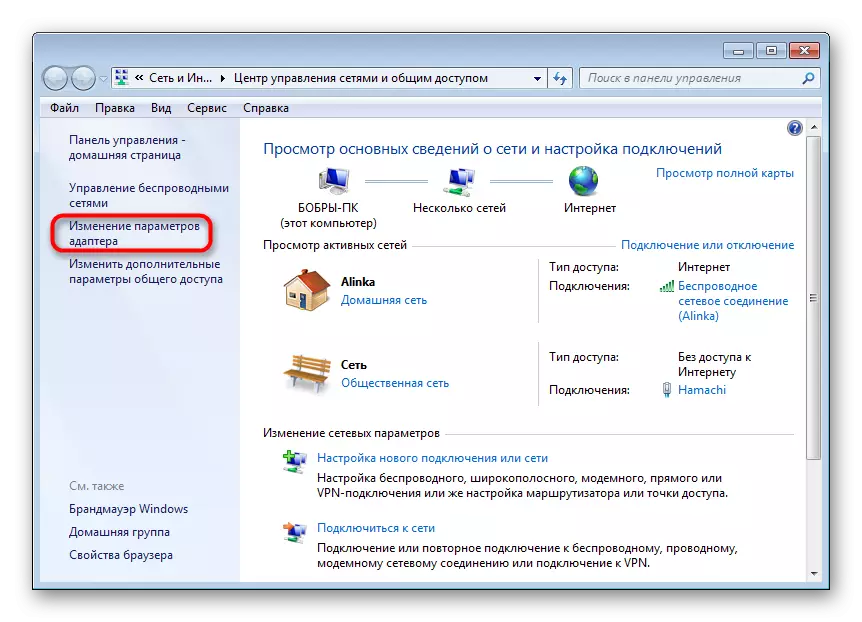
3. "Хамачи" чылбырын табыгыз. Ул исемлектә беренче урында торырга тиеш. "Сорт" салынмасына керегез - "Карагыз" - "Меню рәт". Пәйда булган панельдә "алдынгы параметрларны" сайлагыз.

4. Челтәребезне исемлектә күрсәтегез. Атучыны кулланып, аны багана башына күчерегез һәм "Ярар" басыгыз.

5. Челтәргә басканда, челтәргә басканда ачылган үзлекләрдә, Интернет версиясенә уң төймә белән басыгыз һәм "Сыйфатлар" төймәсенә басыгыз.

6. Без "Киләсе IX адресын куллану" га "Киләсе IX" кырында, "Киләсе IX" адресын кертәбез.
Зинһар, онытмагыз, мәгълүмат кул белән кертеләчә, күчереп алу функциясе мөмкин түгел. Калган кыйммәтләр автоматик рәвештә киселәчәк.
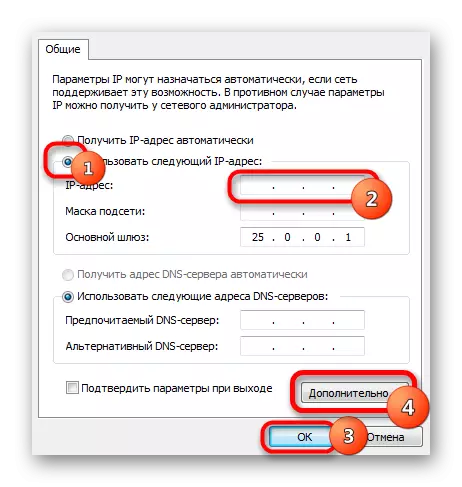
7. Шунда ук "алдынгы" бүлегенә күчегез һәм булган капка юлларын бетерегез. Түбән түбән, "10" га тигез мавыкның кыйммәтен күрсәтегез. Windows-ны раслагыз һәм ябу.

Безнең эмуляторга бар.
Программаны төзү
- 1. Параметрны редакцияләү тәрәзәсен ачыгыз.

2. Соңгы бүлекне сайлагыз. "Яшь-яшьтәге төеннәр белән бәйләнештә" үзгәртәләр.

3. шунда ук "алдынгы көйләүләр" га бар. "Прокси сервер кулланыгыз" тыбасын табабыз һәм "" К "күргәзмәсен табабыз.
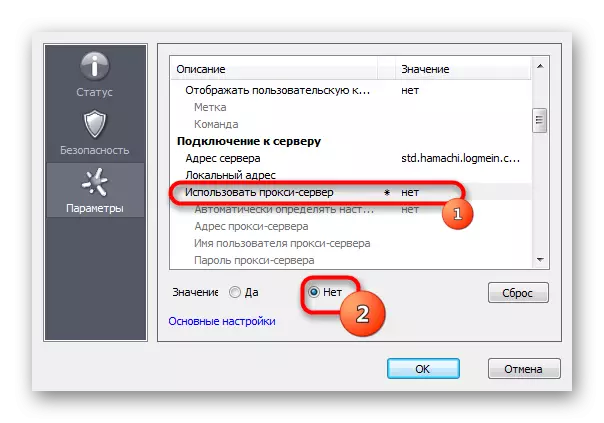
4. "Trafficл фильтрлау" рәтендә "Барысын да рөхсәт итегез".

5. Аннары "MDNS протоколы" исемнәре белән исем резолюциясен кертегез ".

6. Хәзер "Челтәрдә булу" бүлеген табыгыз, "Әйе" сайлагыз.

7. Әгәр сезнең интернетка тоташу роутер аша конфигурацияләнгән булса, турыдан-туры кабель аша конфигурацияләнгән булса, без "җирле UDP адресы" адреслары - 12122, һәм "Localирле TCP адресы" - 12121.
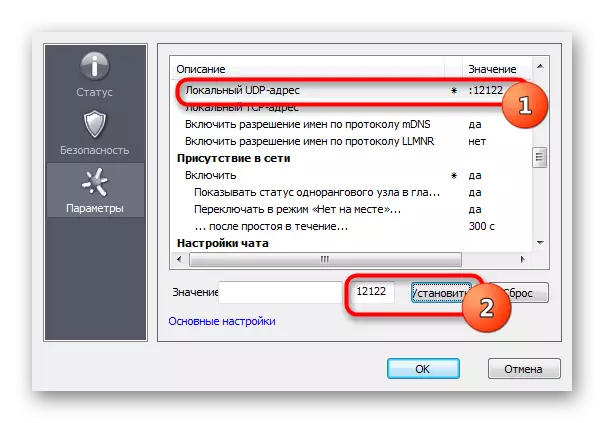
8. Хәзер роутердагы порт саннарын яңадан урнаштырырга кирәк. Әгәр сезнең TP-сылтамагыз булса, теләсә нинди браузерда, 192.168.01 адресын кертегез һәм аның көйләүләренә керегез. Подъезд стандарт счетлар буенча алып барыла.

9. "Тактада" бүлектә - "Виртуаль серверлар". Без "яңасын өстәү" төймәсенә басыгыз.

10. Монда, "Сервис порты" беренче юлында, порт номерын кертегез, аннары "IP адресы" - сезнең санакның җирле IP адресы.
IP иң җиңелсе "IP-ны табыгыз" браузерына кереп табып була һәм тоташу тизлеген сынау өчен сайтларның берсенә барыгыз.
"Протокол" кырында без "TCP" кертәбез (протоколларның эзлеклелеге күзәтелергә тиеш). Соңгы әйбер "Статус" үзгәрешсез калды. Көйләүләрне саклагыз.

11. Хәзер без шулай ук UDP портын өстибез.
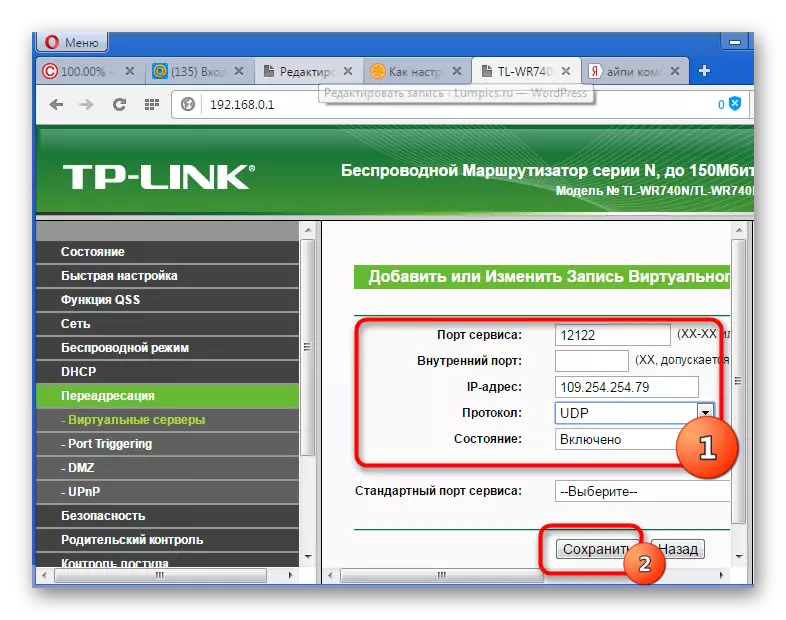
12. Төп көйләү тәрәзәсендә, "дәүләт" не һәм каядыр "Мак-адрес" ны яңадан языгыз. "DHCP" га бар - "Резерв Адреслар" - "Яңа өстәү". Без MAC адресын компьютерның адресын языгыз (алдагы бүлектә язылган), гамачи белән тоташу беренче өлкәдә тоташтырылачак. Киләсе, пропейзер IP һәм калыгыз.

13. Зур төймә ярдәмендә роутерны яңадан эшләтеп җибәрегез (яңадан төзәтмәгез).
14. Көч кертү өчен Hamachach Emulator шулай ук кабызырга тиеш.

Моның белән Windows 7 операцион системада Хамачи куелуы тәмамланды. Беренче карашка, барысы да авыр булып тоелды, ләкин үтеп, адымнары күрсәтмәләре буенча барлык чаралар бик тиз башкарылырга мөмкин.
